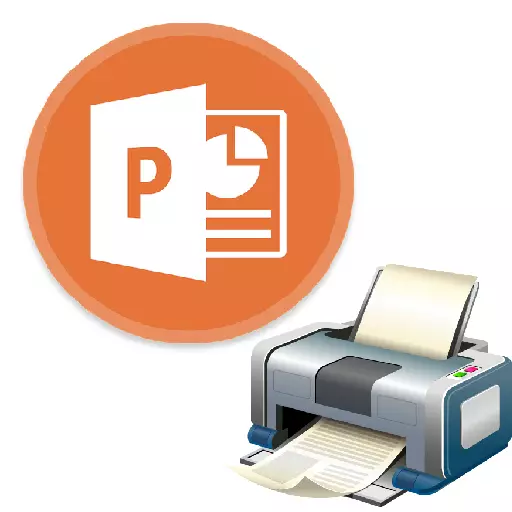
সব ক্ষেত্রেই নয়, পাওয়ার পয়েন্ট উপস্থাপনা কেবল বৈদ্যুতিন হতে বাধ্য করা হয়। উদাহরণ হিসেবে বলা যায়, বিশ্ববিদ্যালয়, এটা সম্ভব তাদের কোর্স বা ডিপ্লোমা জন্য মুদ্রিত কাজ অপশন প্রয়োগ হয়। সুতরাং এটি এর সময় পাওয়ার পয়েন্ট আপনার কাজ প্রিন্ট করতে জানতে।

এছাড়াও আপনি দ্রুত হট কী "জন্য Ctrl," + "পি" সমন্বয় টিপে মুদ্রণ মেনু যেতে পারেন।
পদ্ধতি 2: পত্রকে বিন্যাস
যদি আপনি পত্রকে স্লাইড এক মুদ্রণ প্রয়োজন, কিন্তু বেশ কিছু, তারপর এই ফাংশন প্রয়োজন হবে।
- আপনি এখনও "মুদ্রণ" ম্যানুয়ালি বিভাগে বা হট কী সংমিশ্রণ থেকে যেতে হবে। এখানে প্যারামিটার আপনি তৃতীয় বিন্দু যার উপর ডিফল্ট "সম্পূর্ণ পৃষ্ঠার স্লাইড" তে সেট আছে বের করতে হবে।
- আপনি এই আইটেমটি স্থাপন, তাহলে আপনি একটি পত্রকে ফ্রেম বিন্যাস অনেক মুদ্রণ বিকল্প দেখতে পারেন। আপনি সমেত একই সময়ে 1 9 পর্দা থেকে চয়ন করতে পারেন।
- টিপে "মুদ্রণ" পরে, উপস্থাপনা নির্বাচিত টেমপ্লেট অনুযায়ী কাগজ স্থানান্তরিত করা হবে।
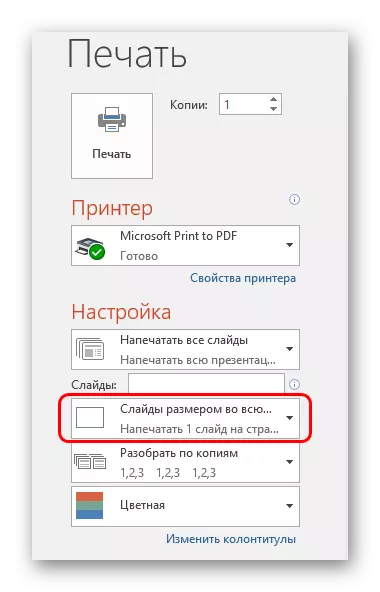
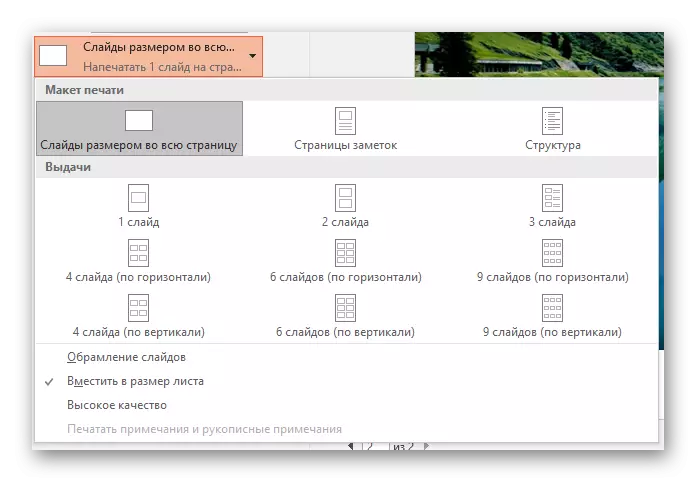
এটা সত্য যে একটি ছোট শীট এবং স্লাইড সর্বোচ্চ সংখ্যক নির্বাচন যখন গণক চূড়ান্ত মানের উল্লেখযোগ্যভাবে ক্ষতিগ্রস্ত হবে দৃষ্টি আকর্ষণ করতে গুরুত্বপূর্ণ। ফ্রেম খুব ছোট অঙ্কিত করা হবে এবং উল্লেখযোগ্য টেক্সট intersions, টেবিল বা ছোট উপাদান স্বাস্থ্যহীন পার্থক্যসূচক হবে। এই মুহূর্তে বিবেচনায় নেয়া হবে।
মুদ্রণের জন্য টেমপ্লেট সেট আপ হচ্ছে
এছাড়াও আপনি সম্পাদনা স্লাইডের ইস্যু মুদ্রণ টেমপ্লেট বিবেচনা করা উচিত নয়।
- এই কাজের জন্য, "দেখুন" ট্যাবে যান।
- এখানে আপনি ক্লিক করুন "নমুনা ইস্যু" বাটনে করতে হবে।
- প্রোগ্রাম নমুনার সাথে অপারেশন একটি বিশেষ মোডে যেতে হবে। এখানে আপনি সেটিং করা এবং এই ধরনের শীটের একটি অনন্য শৈলী তৈরি করতে পারেন।

- "Page পরামিতি" ক্ষেত্রটি আপনি স্থিতিবিন্যাস এবং পৃষ্ঠার আকার, সেইসাথে স্লাইড যে এখানে অঙ্কিত করা হবে সংখ্যা পরিবর্তন করতে পারবেন।
- "ফিলার" আপনি এই ধরনের উচ্চ এবং পাদলেখ, তারিখ এবং পৃষ্ঠার নম্বর হিসাবে অতিরিক্ত ক্ষেত্রগুলি, উদযাপন করার অনুমতি দেয়।
- অবশিষ্ট ক্ষেত্র, আপনি পৃষ্ঠার নকশা সেটিং করতে পারেন। ডিফল্টরূপে, এটি অনুপস্থিত এবং শীট শুধু সাদা হয়। একই সেটিংসের সাথে, স্লাইড ছাড়াও রয়েছে চিহ্নিত করা হবে এবং অতিরিক্ত শৈল্পিক উপাদান।
- সেটিংস নির্বাহ করার পরে, আপনি "বন্ধ নমুনা মোড" বোতামে ক্লিক করে টুলকিট থেকে প্রস্থান করতে পারেন। এর পর, টেমপ্লেট যখন মুদ্রণ প্রয়োগ করা যায়।
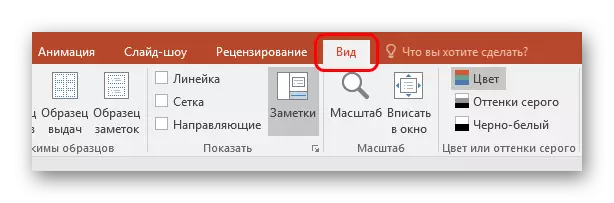

মুদ্রণ সেটিংস
যখন উইন্ডো মুদ্রণ করা, আপনি পরামিতি অনেক দেখতে পারেন। এটা তোলে মূল্য বুঝতে, যার জন্য তাদের প্রতিটি দায়ী নয়।
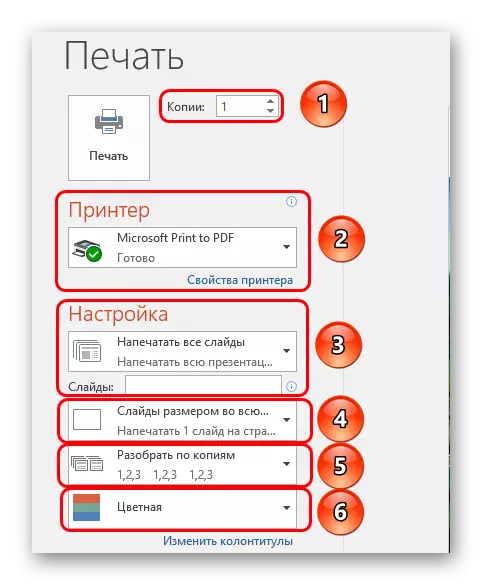
- বেতন নজরে প্রথম জিনিস কপি তৈরি করা। উপরের কোণে আপনি কপির সংখ্যা সেটিং দেখতে পারেন। সম্পূর্ণ নথি নির্বাচন করা হয়, তাহলে প্রতিটি স্লাইড হিসাবে এই সারিতে নির্দেশিত অনেকবার হিসাবে প্রিন্ট করা হবে।
- "মুদ্রক" বিভাগে, আপনি ডিভাইস যা উপস্থাপনা প্রিন্ট স্থানান্তর করা হবে নির্বাচন করতে পারেন। বিভিন্ন সংযুক্ত থাকে তাহলে ফাংশন দরকারী। তাহলে প্রিন্টার এক, তারপর সিস্টেম স্বয়ংক্রিয়ভাবে এটি ব্যবহার করতে দিতে হবে।
- পরবর্তী, আপনি অনুরোধ করতে পারেন, কিভাবে এবং কি প্রিন্ট করতে। ডিফল্টরূপে, "মুদ্রণ সকল উপস্থাপনা" অপশনটি নির্বাচন করা হয়। এছাড়া বিকল্প যে আপনি মুদ্রকে একটি স্লাইড, অথবা নির্দিষ্ট কিছু পাঠাতে অনুমতি দেয় হয়।
( "; 2; 5; 7, ইত্যাদি 1, বা অন্তর (বিন্যাসে বিন্যাসে)" 1-6 ") গত বলেরই একটি পৃথক লাইন যেখানে আপনি হয় আকাঙ্ক্ষিত স্লাইডের নম্বর উল্লেখ করতে পারেন। প্রোগ্রাম নিদিষ্ট ফ্রেম প্রিন্ট হবে, কিন্তু শুধুমাত্র যদি বিকল্প "নির্বিচারে বিন্যাস" নির্দিষ্ট করা হবে না।
- এর পরে, সিস্টেম অফার একটি মুদ্রণ বিন্যাস পছন্দ করে নিন। এই আইটেমটি এর সাথে ইতিমধ্যে মুদ্রণ টেমপ্লেট সেটিংসে কাজ করতে হয়েছিল। এখানে আপনি উচ্চ মুদ্রণ মান সংস্করণ চয়ন করতে পারেন, সমগ্র পত্রক প্রস্থ স্লাইড প্রসারিত, ইত্যাদি (আরও পেইন্ট এবং সময় আবশ্যক)। এখানে ইস্যু সেটিংটির প্রয়োজন, যা পূর্বে বর্ণিত হয়।
- এছাড়াও, ব্যবহারকারী বিভিন্ন কপি ছাপে করলে আপনাকে হয়ত কপি স্কোর সেট করতে পারেন। মাত্র দুটি বিকল্প এখানে আছেন - হয় ব্যবস্থা শেষ স্লাইডে মুক্তির পর নথির পুনরায় কাজে ধারাবাহিকভাবে সবকিছু প্রিন্ট হবে, অথবা যতটা অন্তত প্রতিটি ফ্রেম পুনরায় হিসাবে আপনি প্রয়োজন।
- রঙ, কালো এবং সাদা, বা কালো এবং সাদা ধূসর ছায়া গো সাথে - ওয়েল, শেষে আপনি মুদ্রণ বিকল্প চয়ন করতে পারেন।
একটি সমাপ্তির হিসাবে, এটা বলার অপেক্ষা রাখে যে যদি একটি খুব আনন্দময় এবং বৃহৎ উপস্থাপনা ছাপা হয়, এটা বিশাল পেইন্ট খরচ হতে পারে মূল্য। সুতরাং এটি সুপারিশ করা হয় যে এটা খালি প্রিন্টার কারণে সর্বাধিক সঞ্চয় জন্য অগ্রিম, বা কিভাবে স্টক কার্তুজের এবং কালি করার জন্য একটি বিন্যাসে চয়ন করতে, তাই না সমস্যার সঙ্গে মোকাবেলা করতে সুপারিশ করা হয়।
